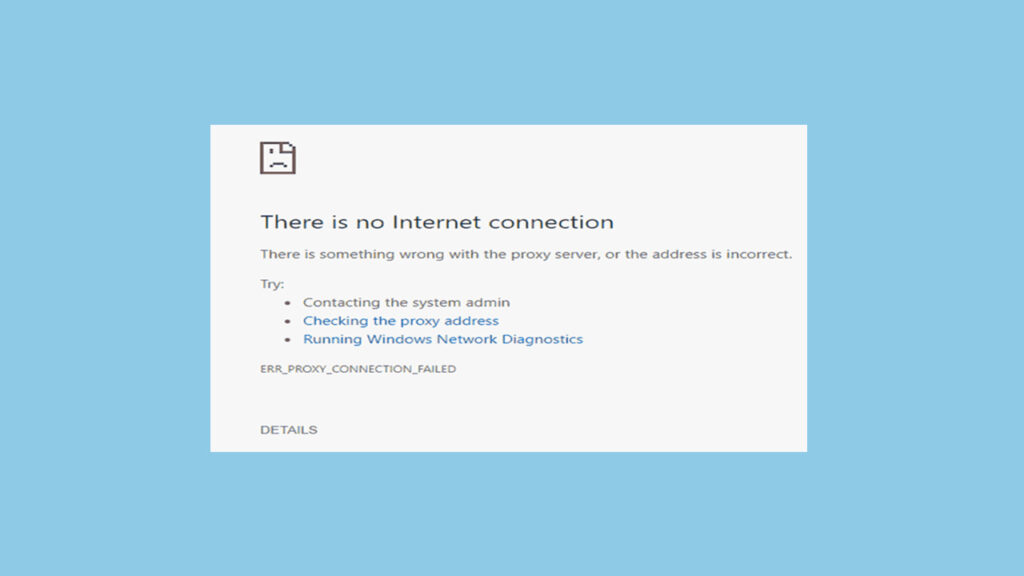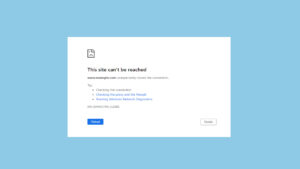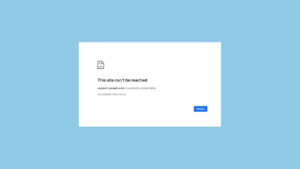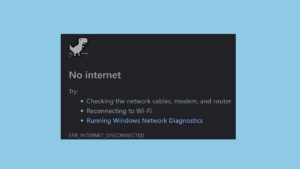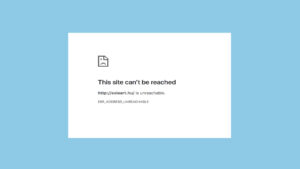Error ERR_PROXY_CONNECTION_FAILED adalah pesan error yang muncul ketika browser tidak dapat terhubung ke internet melalui server proxy. Ini biasanya terjadi karena pengaturan proxy yang salah atau masalah dengan server proxy itu sendiri.
Artikel ini akan membahas penyebab umum dan solusi untuk mengatasi error ERR_PROXY_CONNECTION_FAILED.
Penyebab ERR_PROXY_CONNECTION_FAILED
- Pengaturan Proxy yang Salah
- Konfigurasi proxy yang tidak sesuai di browser atau sistem operasi.
- Masalah dengan Server Proxy
- Server proxy yang sedang down atau tidak dapat dijangkau.
- Perangkat Keras Jaringan
- Masalah pada router atau modem yang mengganggu koneksi ke server proxy.
- Pengaturan Firewall atau Antivirus
- Pengaturan yang memblokir koneksi melalui proxy.
- Perangkat Lunak yang Mengganggu
- Adanya aplikasi pihak ketiga yang mengganggu pengaturan proxy.
Cara Mengatasi ERR_PROXY_CONNECTION_FAILED
1. Memeriksa dan Mengatur Ulang Pengaturan Proxy
- Google Chrome:
- Buka Chrome, klik tiga titik di pojok kanan atas, pilih “Settings.”
- Gulir ke bawah dan klik “Advanced,” di bawah “System” klik “Open your computer’s proxy settings.”
- Pastikan opsi proxy tidak aktif atau atur ke “Automatically detect settings.”
- Mozilla Firefox:
- Buka Firefox, klik tiga garis di pojok kanan atas, pilih “Options.”
- Klik “General,” gulir ke bawah ke “Network Settings,” dan klik “Settings.”
- Pilih “No proxy” dan klik OK.
- Windows:
- Buka Control Panel, pilih “Network and Internet,” dan klik “Internet Options.”
- Pilih tab “Connections,” klik “LAN settings,” dan pastikan opsi “Use a proxy server for your LAN” tidak dicentang.
2. Memeriksa Server Proxy
- Pastikan Server Proxy Aktif:
- Hubungi administrator jaringan atau penyedia layanan untuk memastikan server proxy aktif dan dapat diakses.
- Menggunakan Alamat Proxy yang Benar:
- Periksa kembali alamat dan port server proxy yang digunakan dan pastikan benar.
3. Memeriksa Pengaturan Firewall dan Antivirus
- Windows Firewall:
- Buka Control Panel, pilih “System and Security,” dan klik “Windows Defender Firewall.”
- Klik “Allow an app or feature through Windows Defender Firewall,” lalu pastikan browser Anda diizinkan.
- Antivirus:
- Buka pengaturan antivirus Anda dan periksa apakah koneksi melalui proxy diblokir.
- Nonaktifkan sementara antivirus untuk melihat apakah itu penyebab masalah.
4. Menghapus Cache dan Cookies Browser
- Google Chrome:
- Buka Chrome, klik tiga titik di pojok kanan atas, pilih “More tools,” dan klik “Clear browsing data.”
- Pilih rentang waktu “All time,” centang “Cookies and other site data” serta “Cached images and files,” lalu klik “Clear data.”
- Mozilla Firefox:
- Buka Firefox, klik tiga garis di pojok kanan atas, pilih “Options,” kemudian pilih “Privacy & Security.”
- Di bawah “Cookies and Site Data,” klik “Clear Data.”
5. Memeriksa dan Memperbaiki Masalah Jaringan
- Restart Router dan Modem:
- Cabut router dan modem dari sumber listrik, tunggu selama 30 detik, dan kemudian colokkan kembali.
- Periksa lampu indikator pada router dan modem untuk memastikan semuanya berfungsi dengan baik.
- Periksa Kabel dan Koneksi:
- Pastikan semua kabel terhubung dengan benar dan tidak ada kerusakan fisik.
- Jika menggunakan koneksi nirkabel, pastikan sinyal Wi-Fi kuat dan stabil.
Kesimpulan
Error ERR_PROXY_CONNECTION_FAILED dapat disebabkan oleh berbagai masalah, mulai dari pengaturan proxy yang salah hingga server proxy yang tidak dapat dijangkau.
Dengan mengikuti langkah-langkah di atas, Anda dapat mengidentifikasi dan memperbaiki penyebab error ini, memastikan koneksi internet Anda kembali normal dan browser dapat mengakses situs web tanpa masalah.
FAQ tentang ERR_PROXY_CONNECTION_FAILED
1. Apa itu ERR_PROXY_CONNECTION_FAILED?
ERR_PROXY_CONNECTION_FAILED adalah error yang terjadi ketika browser tidak dapat terhubung ke internet melalui server proxy.
2. Bagaimana cara memeriksa pengaturan proxy di browser?
Di Google Chrome, buka “Settings,” klik “Advanced,” dan buka pengaturan proxy komputer Anda. Di Firefox, buka “Options,” klik “General,” dan buka “Network Settings.”
3. Bagaimana cara menghapus cache dan cookies di browser?
Di Google Chrome, buka menu tiga titik, pilih “More tools,” klik “Clear browsing data,” dan hapus data. Di Firefox, buka menu tiga garis, pilih “Options,” dan hapus data di “Privacy & Security.”
4. Bagaimana cara memeriksa pengaturan firewall dan antivirus?
Buka Control Panel dan periksa pengaturan Windows Firewall, serta buka pengaturan antivirus dan pastikan koneksi melalui proxy tidak diblokir.
5. Bagaimana cara memeriksa apakah server proxy aktif?
Hubungi administrator jaringan atau penyedia layanan untuk memastikan server proxy aktif dan dapat diakses.